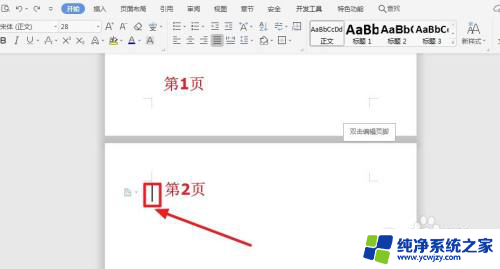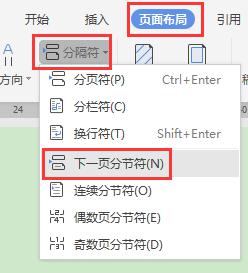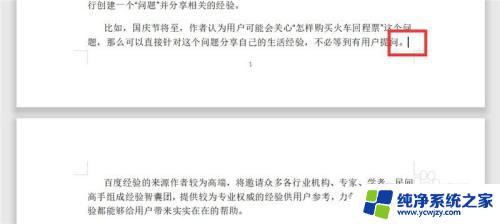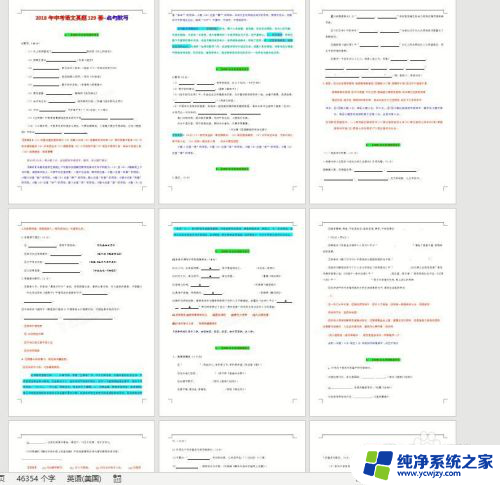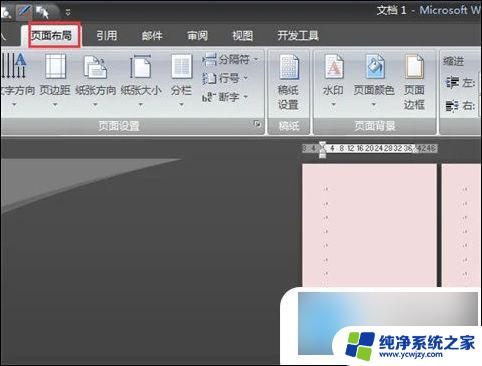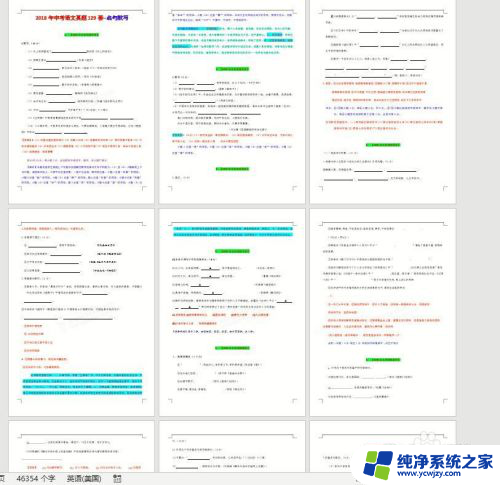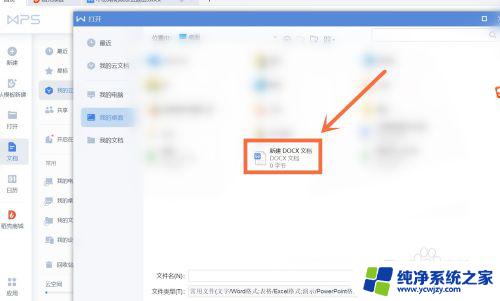wps如何让文本中一张纸变横向 wps如何让文档中的一页横向显示
更新时间:2023-11-10 10:44:19作者:xiaoliu
wps如何让文本中一张纸变横向,在日常办公中,我们经常会遇到需要将文档中的一页变为横向显示的情况,而WPS作为一款功能强大的办公软件,提供了便捷的解决方案。通过使用WPS,我们可以轻松将文本中的一页纸变为横向显示,使得内容更加清晰易读。无论是制作报告、设计布局还是编辑表格,横向显示都能带来更好的效果。接下来让我们一起来了解一下WPS如何实现这一功能。

举例说明:若您有三页纸,您想要第二张纸张方向为横向,您需要先在第一页末尾和第二页设置分节符后,然后选中第二页,选择纸张方向为横向即可
分节符设置方法:
1.打开文档,点击到需要插入分节符的地方
2.点击页面布局选项卡,点击分隔符-下一页分页符
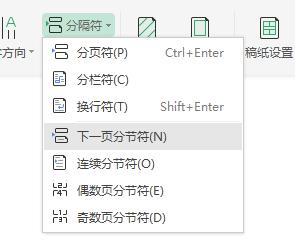
以上是如何在WPS中让文本横向排列的方法,如果您遇到了类似的情况,可以按照本文提供的方法来解决。